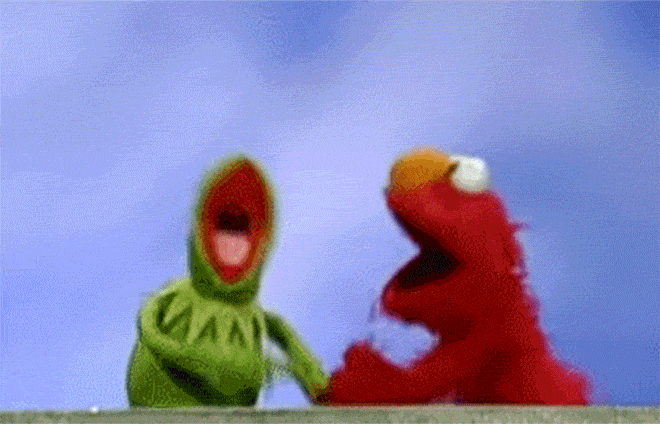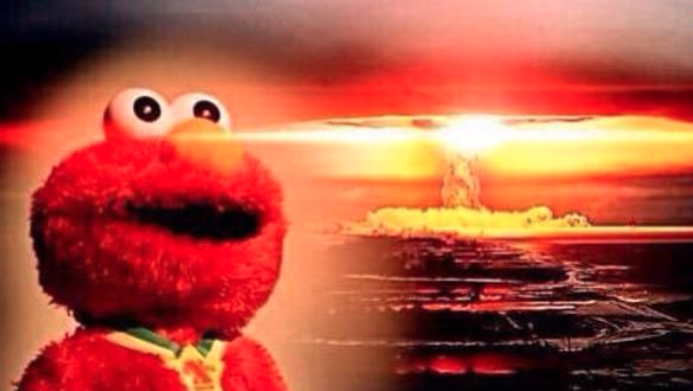0. 목표
1. GitHub Action 설정
1.1 GitHub Action Security값 설정
1.2 GitHub Action yml파일 작성
1.3 DockerFile 작성
2. AWS ECS
2.1 ECS 만들기
2.2 클러스터 설정
2.3 테스크 정의
2.4 CI/CD 테스트하기
0. 목표
- 회사내에서 코드를 push하면 CI/CD가 이루어져 자동으로 서버가 Build되는경험을 해본적이 잇다.
- 이러한 구축을 GitAction을 통해서 ECS로 배포하여 해보려고 한다.
- DockerFile이 추가되어있는 springboot가 들어간 git Repository를 만들고
- 코드를 업데이트 했을때 github Action -> Docker 이미지 빌드 -> ECR -> ECS배포를 원클릭으로 진행하려고 한다.
- ECR에 이미지는 push해놓은 상태이다.
EC2없이 Fargete(서버리스)를 사용해서 배포를 진행하겠다.
1. GitHub Action 설정
1.1 GitHub Action Security값 설정
- 먼저 이전 AWS IAM으로 설정한 Key값들을 써야한다.
https://velog.io/@baek1008/%E3%85%81 - 그리고 이곳에다가 key값을 설정해준다.
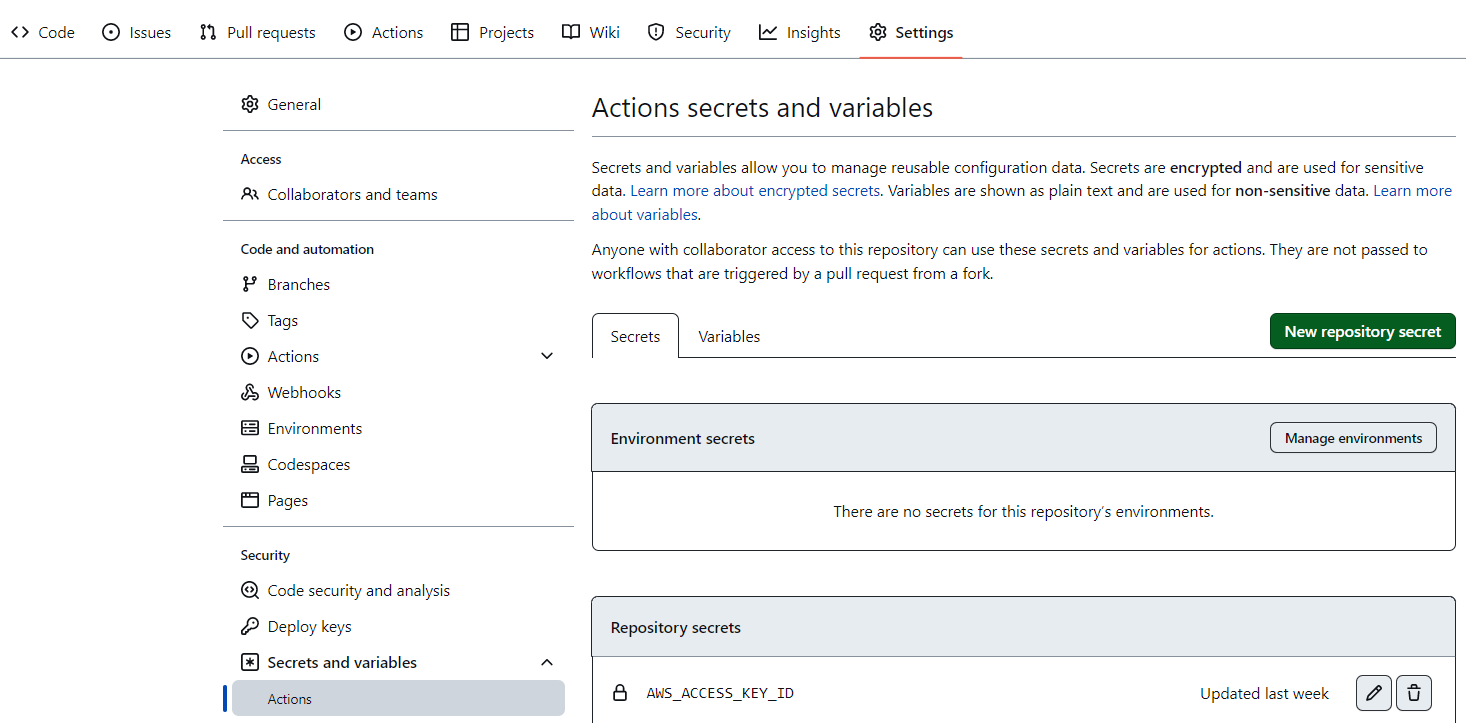
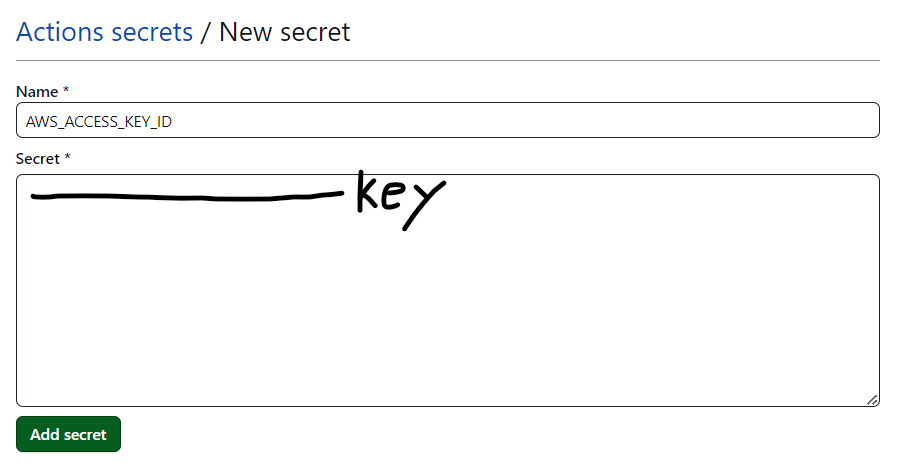 우측 초록색 New repository secret으로 새로운 key값을 넣어준다.
우측 초록색 New repository secret으로 새로운 key값을 넣어준다.
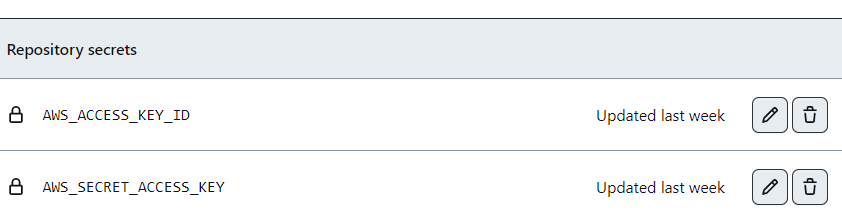 현재 AWS_ACCESS_KEY_ID와 AWS_SECRET_ACCESS_KEY로 넣어놨다.
현재 AWS_ACCESS_KEY_ID와 AWS_SECRET_ACCESS_KEY로 넣어놨다.
1.2 GitHub Action yml파일 작성
- 다음으로 GitHub Action에 들어갈 Action을 위한 yml파일을 만들어야한다.
다행히도 GitHub Action에서 지원해주는 예시파일이 있다.
- 새로운 GitAction을 추가하고 다음과 같이 ECS를 검색하면 다음과 같은 파일이 존재한다.

- Configure을 누르면 다음과 같이 aws.yml이라는 파일이 추가되는것이 확인 가능하다.
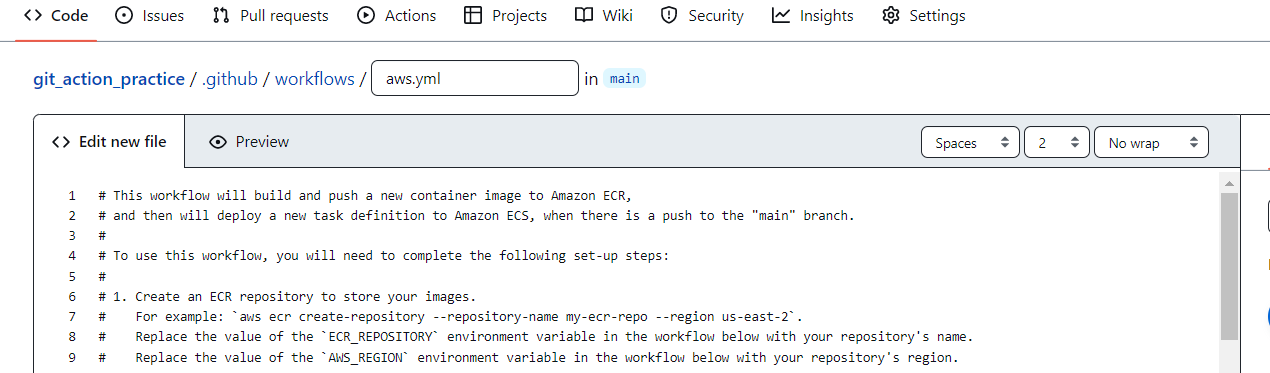 일단 이정도하고 ECS에서 cluster까지 설정하고 재작성해보자
일단 이정도하고 ECS에서 cluster까지 설정하고 재작성해보자
1.3 DockerFile 작성
- DockerFile통해 SpringBoot환경을 Image로 만들어주는부분이 필요하다.
다음은 SpringBoot를 빌드하고 jar파일로 Server를 실행하는 멀티스테이지 빌드파일이다.
FROM gradle:7.6-jdk17-alpine as build
ENV APP_HOME=/apps/
WORKDIR $APP_HOME
COPY build.gradle settings.gradle gradlew $APP_HOME
COPY gradle $APP_HOME/gradle
RUN chmod +x gradlew
RUN ./gradlew build || return 0
COPY src $APP_HOME/src
RUN ./gradlew clean build
FROM openjdk:17.0.2-jdk
ENV APP_HOME=/apps
ARG ARTIFACT_NAME=app.jar
ARG JAR_FILE_PATH=build/libs/[applicationFile]-0.0.1-SNAPSHOT.jar
WORKDIR $APP_HOME
COPY --from=build $APP_HOME/$JAR_FILE_PATH $ARTIFACT_NAME
EXPOSE 8080
ENTRYPOINT ["java", "-jar", "app.jar"]이제 로컬에서 설정해야할 부분은 aws.yml작성말고 다 끝났다. 이제 ECS로 가서 Cluter를 설정해보자
2. AWS ECS
- ECS는 EC2와 다른개념이다. EC2는 서버를 열어서 우리가 설정을하고 설치할 수 있는것이라면 ECS는 Container기반으로 설정이 되는것이므로 image를 통해 서버를 여는것이다. 안에 태스크를 통해 container를 관리 할수 있으며 Kubernetes같은 오케스트레이션도구로 생각하면 되겠다
2.1 클러스터 설정
- ECS로 가서 클러스터를 생성한다.

- Cluster 이름을 설정해준다.
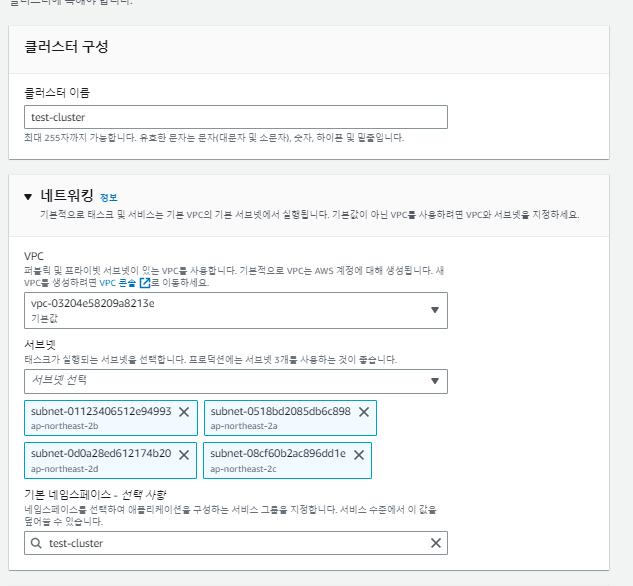 그리고 서브넷에 2a,2b,2c,2d까지 추가해준다(원래 기본으로 잡혀있을것이다.)
그리고 서브넷에 2a,2b,2c,2d까지 추가해준다(원래 기본으로 잡혀있을것이다.)
2.3 태스크 정의
- 태스크를 정의해줘야한다. 태스크는 ECS cluster안에서 돌아가는 하나의 단위로 생각하면 되겠다.
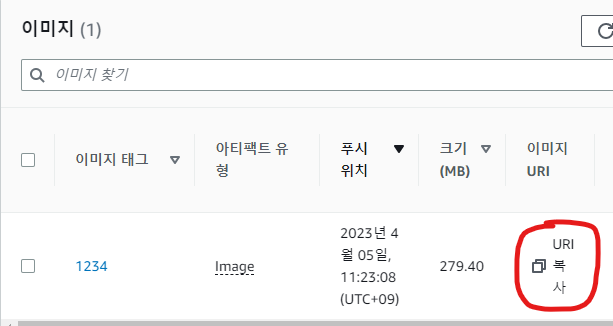
1. 테스트 정의 구성 후 작성한다.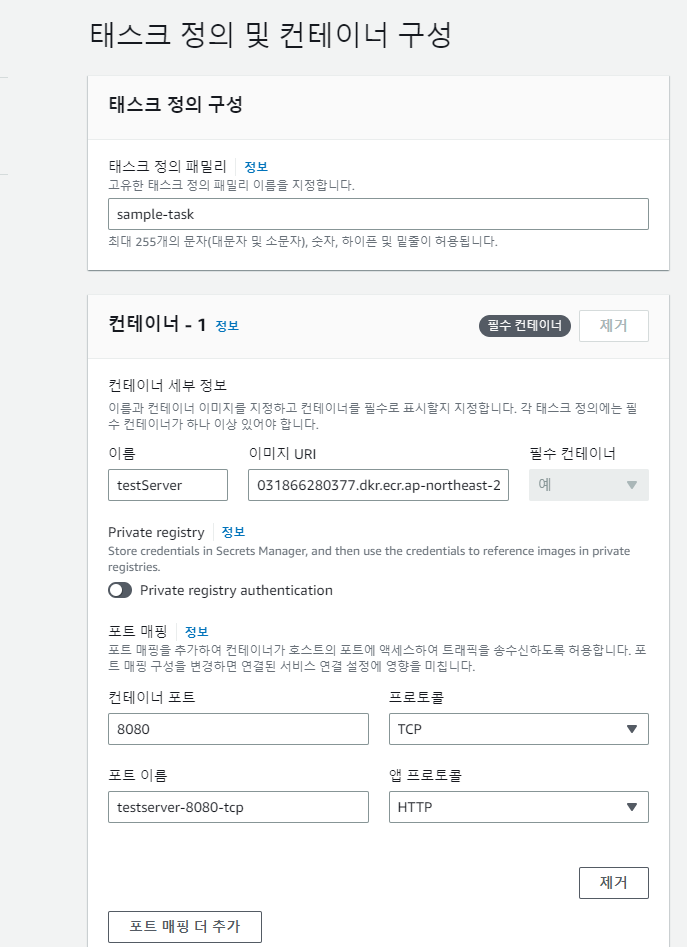
- 먼저 ECR에 푸쉬해놓은 이미지 URI를 가져온다
- 서버는 springboot로 실행하므로 8080를 열어준다.
- 환경 스토리지를 작성해준다.
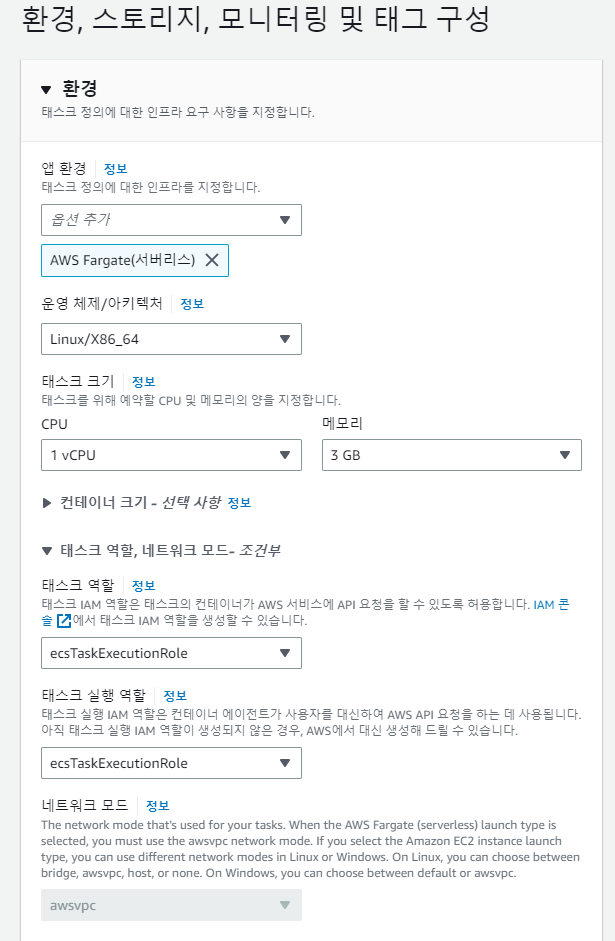
- 이외의 사항은 기본값으로 설정하면 되겠다.
2.4 Cluster에 서비스 정의
- 이제 클러스터에 Service를 통해서 테스크를 붙여줄 차례이다.
- 아까 생성했던 Cluster에 Service를 만든다.
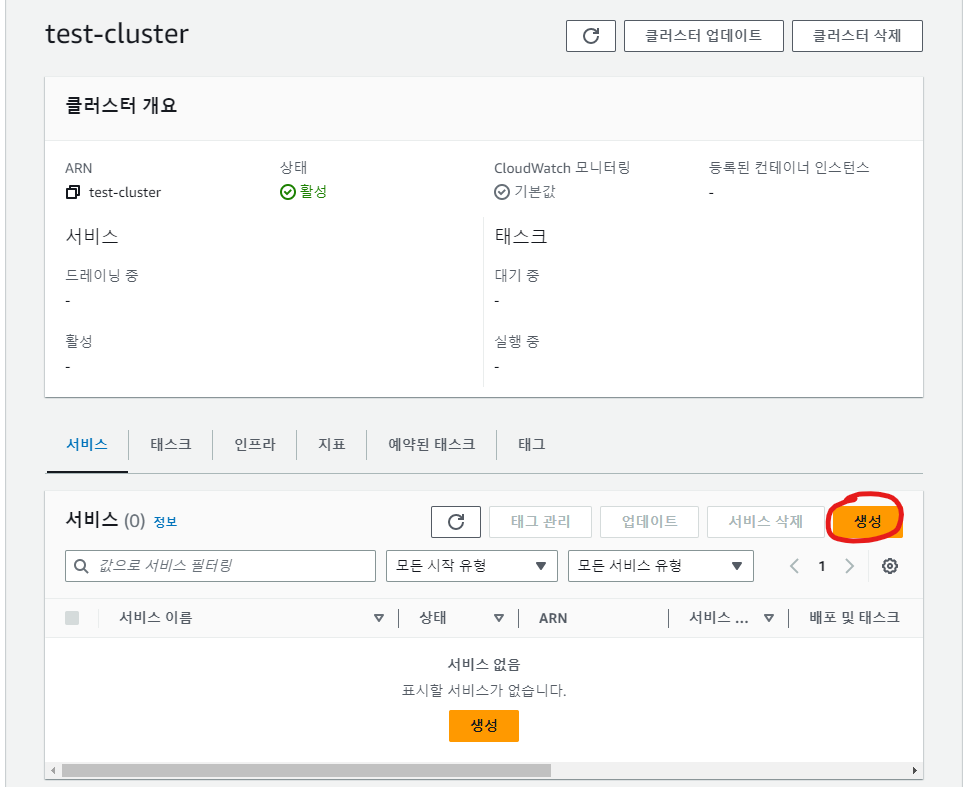
- 환경은 기존대로 설정하고 우리는 Fargate를 쓸예정이므로 아래와 같이 설장한다.
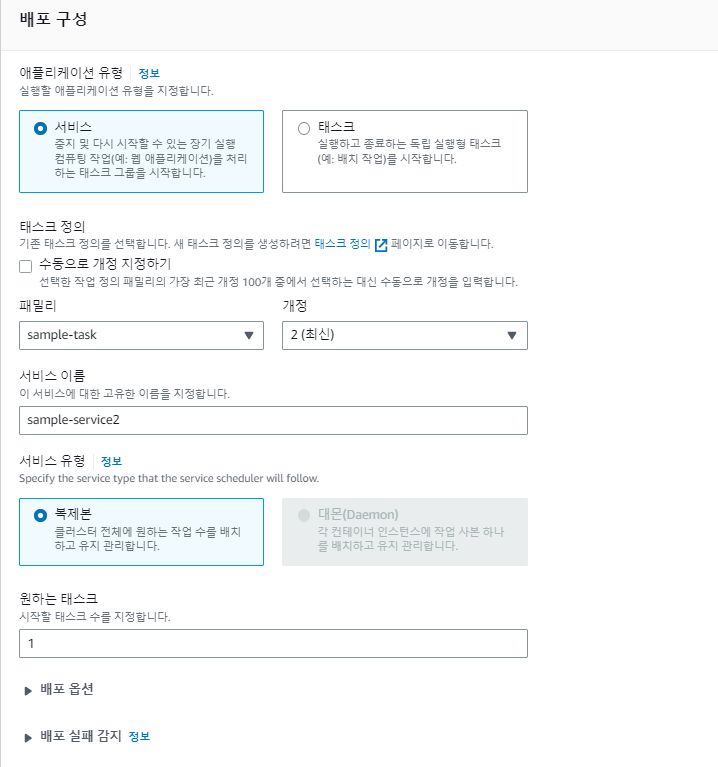
- 패밀리는 방금 만든 테스크를 추가 할 수 있도록 한다. 그리고 서비스 이름은 본인 이 편한대로 설정하면 되겠다.
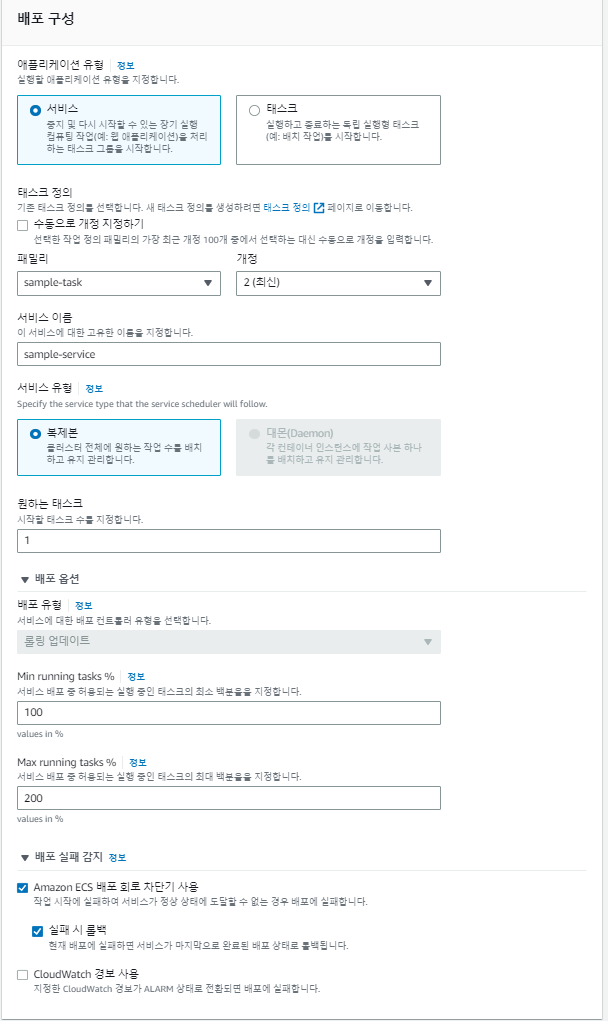
- 로드밸런싱도 설정한다.
- Application Load Balacner를 선택하여 새로 생성하기를 한다.
- 상태확인 경로는 /health를 해준다.(이후 서버에서 설정을 해준다)
- 대상그룹 이름도 sample-group으로 해준다.
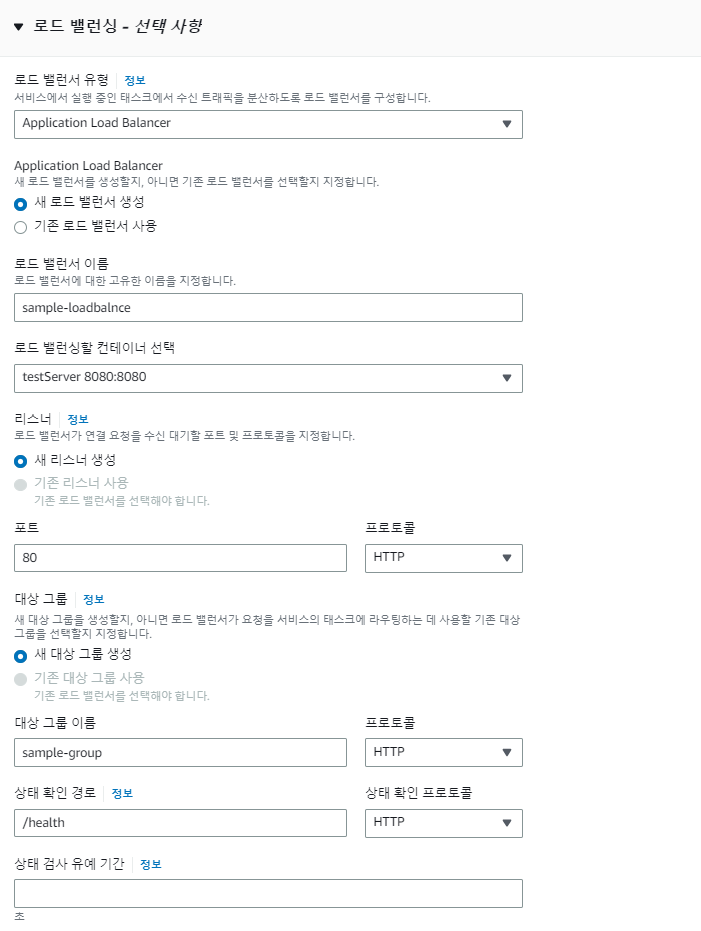
!! 혹시 에러가 날경우
상단에 이렇게 현재 진행상태가 보일것이다. 우측에 [CloudFormation으로 보기]를 눌러서 우측에 이벤트 탭을 보면 log확인이 가능하다.
- yml파일 설정
- 이제 마지막으로 GitHub Action에 있는 aws.yml파일을 수정하겠다.
...생략...
# env파일에 본인이 설정을하면 되겠다.
env:
AWS_REGION: #본인이 만든 Region명
ECR_REPOSITORY: # ECR 레포지토리 명
ECR_IMAGE_TAG: # ECR에 Image 생성시 붙일 태그
AWS_ACCESS_KEY: # GitHub Security에 넣은 AWS Access Key
AWS_SECRET_KEY: # GitHub Security에 넣은 AWS Secrity Key ECS_CLUSTER: # 생성한 클러스터 명
ECS_SERVICE: # 클러스터의 서비스명
CONTAINER_NAME: # 태스크설정시 넣은 컨테이너 명
... 생략...
uses: aws-actions/configure-aws-credentials@v1
with:
aws-access-key-id: ${{ env.AWS_ACCESS_KEY}}
aws-secret-access-key: ${{ env.AWS_SECRET_KEY }}
aws-region: ${{ env.AWS_REGION }}
... 생략...
env:
ECR_REGISTRY: ${{ steps.login-ecr.outputs.registry }}
IMAGE_TAG: ${{ env.ECR_IMAGE_TAG }}
run: |
#ECR에 넣을 Docker Image를 생성하는 과정
docker build -t $ECR_REGISTRY/$ECR_REPOSITORY:$IMAGE_TAG ./TestDockerGit/.
docker push $ECR_REGISTRY/$ECR_REPOSITORY:$IMAGE_TAG
...생략...
uses: aws-actions/amazon-ecs-render-task-definition@v1
with:
# task-definition을 확인가능하다.
task-definition: task-definition.json
container-name: ${{ env.CONTAINER_NAME }}
image: ${{ steps.build-image.outputs.image }}
- name: Deploy Amazon ECS task definition
uses: aws-actions/amazon-ecs-deploy-task-definition@v1
with:
task-definition: task-definition.json
service: ${{ env.ECS_SERVICE }}
cluster: ${{ env.ECS_CLUSTER }}
wait-for-service-stability: true
- 위와 같이 yml파일을 설정한다.
위 yml에 task-deficition이 보일것이다. 설정하는법은 아래와 같다.
생성한 task로 가서 컨테이너 우측에 json으로 클립보드로 복사한다.
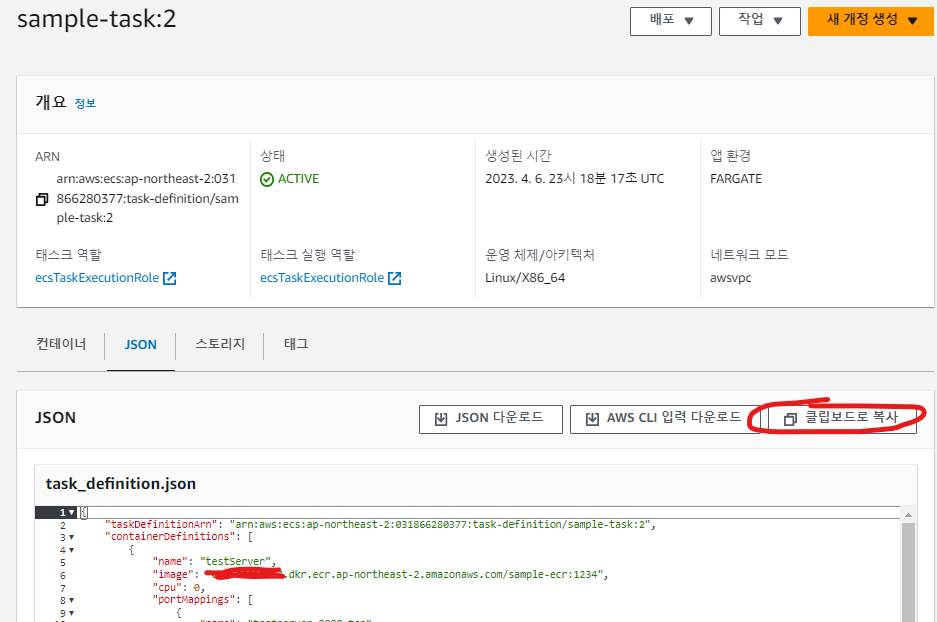 복사한 데이터를 gitRepository 최 상위폴더에 task-definition.json파일을 생성후 붙여넣는다.
복사한 데이터를 gitRepository 최 상위폴더에 task-definition.json파일을 생성후 붙여넣는다. 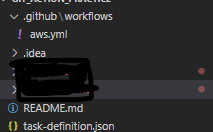
2.5 CI/CD 테스트하기
- 먼저 생성한 로드밸런서로 서버상태를 확인을 해본다.
- EC2 > 좌측택 Load balance > 생성한 Load Balance 클릭 > DNS name 복사 > URL 입력
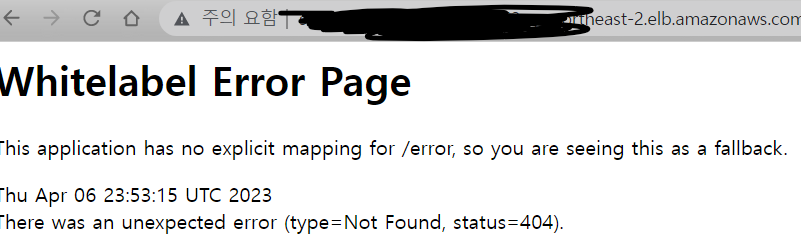
위 와 같이 서버가 정상적으로 열리는것을 확인 할 수 있다. - 다음으로 Spring Boot 코드를 살펴보겠다.
@RestController
public class Testcontroller {
@GetMapping("/test")
public ResponseEntity TestAPI(){
return new ResponseEntity("테스트 데이터" , HttpStatus.OK );
}
@GetMapping("/health")
public ResponseEntity HealthAPI(){
return new ResponseEntity("up" , HttpStatus.OK );
}
}
- /test 앤드포인트로 가면 "테스트 데이터"라는 값을 반환한다.
!!주의) /health 아까 로드밸런서에서 상태확인경로인데 이 값이 정상적으로 반환되지 않으면 load balance에서는 서버가 정상적으로 실행이 안된것으로 간주해 이 컨테이너를를 죽였다 살렸다를 반복한다.
-
API 요청해보기 (/test)
 정상적으로 "테스트 데이터"라는 값이 반환된다.
정상적으로 "테스트 데이터"라는 값이 반환된다. -
데이터값 변환
@RestController
public class Testcontroller {
@GetMapping("/test")
public ResponseEntity TestAPI(){
return new ResponseEntity("CI/CD TEST" , HttpStatus.OK );
}
@GetMapping("/health")
public ResponseEntity HealthAPI(){
return new ResponseEntity("up" , HttpStatus.OK );
}
}이렇게하면 같은 엔드포인트라도 "CI/CD TEST"를 갑을 반환하게 한다.
이렇게 수정한뒤 별도의 작업없이 git에 push 해보도록 하겠다.
git add .
git commit -m'/test 반환값 변환'
git push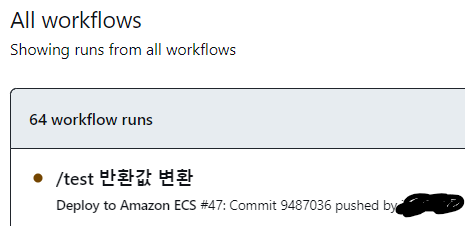
이렇게 하면 정상적으로 workflows가 돌아가는것이 보인다.
 git action이 돌아가는 중이다.
git action이 돌아가는 중이다.
 새로운 값이 잘 반환되었다. 서버에서 변경값이 잘 적용된것이다.
새로운 값이 잘 반환되었다. 서버에서 변경값이 잘 적용된것이다.
결론
- 진짜 간편하다.
- Front-end는 S3를 활용하거나 AWS Amplify를 활용해봐도 될거같다.
- Fargate가 돈이들경우 AWS에서 지언하는 Fargete Spot을 활용해서 비용을 절감해도 될거같다.